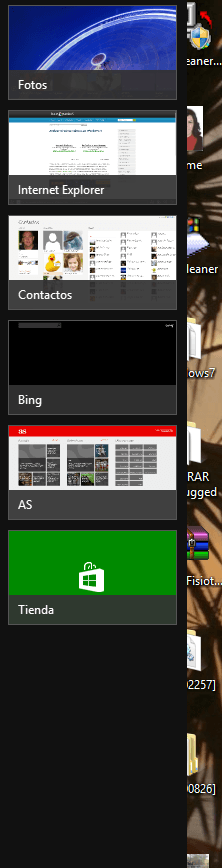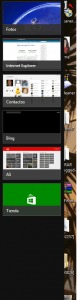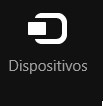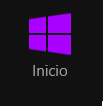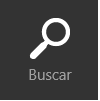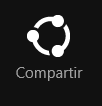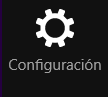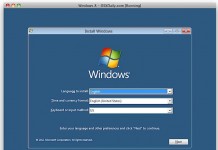Hola Amigos,
Viendo que la mayoría de las quejas sobre la usabilidad de la «Modern UI» (AKA Metro) es que no encontramos nada vamos a intentar haceros la vida más sencilla con atajos de teclado, funcionalidades… etc Vamos a ello!!:
- Captura de imágenes directas: si queremos capturar imágenes y no tener que pasar por el proceso de guardarlas etc, existe la opción de pulsar las teclas Windows + Imprimir pantalla, esto enviara la imagen capturada directamente a una carpeta de la biblioteca de imágenes llamada capturas de pantalla.
- Si acercamos el ratón a la parte derecha de la pantalla: nos aparecerá un menú con todas las aplicaciones abiertas, donde podremos elegir entre seleccionarlas e ir a ellas o bien, podremos pulsar el botón derecho sobre ellas y cerrarlas en el menú que nos aparece.
- Si acercamos el ratón a la parte derecha de la pantalla nos aparecerá el menú donde encontraremos lo siguiente:
Dispositivos: Este botón nos muestra los dispositivos conectados, como pueden ser una segunda pantalla, escáner, usb, impresora etc. se nos permite así de una forma rápida acceder a cualquier dispositivo conectado.
Inicio: Botón que nos devolverá inmediatamente al menú inicio y a la última ventana visitada, es decir si pulsamos el botón desde el navegador, se mostrará el menú inicio, si volvemos a pulsar volverá al navegador, esta opción es un poco inútil, ya que es la misma función que presenta el botón Windows de nuestro teclado.
Buscar: Sirve para buscar aplicaciones, pero es mucho más rápido si estamos en el menú inicio pulsar cualquier tecla alfanumérica para buscar la aplicación deseada. Muestra todas las aplicaciones instaladas.
Compartir: Este botón es un poco especial debido a su función, solo funcionará si tenemos por ejemplo una foto en pantalla, lo que nos permitirá compartir la imagen que estamos viendo con los distintos medios.
Configuración: Este botón se merece un libro para el solo, por lo que en siguientes posts iremos escribiendo sobre el, a groso modo tiene toda la configuración de Windows, y dependiendo en que aplicación lo pulsemos nos mostrará la configuración de cada aplicación. Es muy útil también porque es donde podemos apagar el sistema.
Por ultimo, si estamos en cualquier aplicación y queremos ver sus opciones pulsaremos el botón derecho del ratón, lo que nos desplegará las distintas opciones rápidas de la aplicación.
Y estas son unas nociones básicas para poder empezar, iremos ampliando la sección a lo largo de los próximos días.